ISE를 사용하여 IKEv2를 통해 FTD에 대한 Anyconnect VPN 구성
다운로드 옵션
편견 없는 언어
본 제품에 대한 문서 세트는 편견 없는 언어를 사용하기 위해 노력합니다. 본 설명서 세트의 목적상, 편견 없는 언어는 나이, 장애, 성별, 인종 정체성, 민족 정체성, 성적 지향성, 사회 경제적 지위 및 교차성에 기초한 차별을 의미하지 않는 언어로 정의됩니다. 제품 소프트웨어의 사용자 인터페이스에서 하드코딩된 언어, RFP 설명서에 기초한 언어 또는 참조된 서드파티 제품에서 사용하는 언어로 인해 설명서에 예외가 있을 수 있습니다. 시스코에서 어떤 방식으로 포용적인 언어를 사용하고 있는지 자세히 알아보세요.
이 번역에 관하여
Cisco는 전 세계 사용자에게 다양한 언어로 지원 콘텐츠를 제공하기 위해 기계 번역 기술과 수작업 번역을 병행하여 이 문서를 번역했습니다. 아무리 품질이 높은 기계 번역이라도 전문 번역가의 번역 결과물만큼 정확하지는 않습니다. Cisco Systems, Inc.는 이 같은 번역에 대해 어떠한 책임도 지지 않으며 항상 원본 영문 문서(링크 제공됨)를 참조할 것을 권장합니다.
소개
이 문서에서는 FMC에서 관리하는 FTD에서 IKEv2 및 ISE 인증을 사용하는 원격 액세스 VPN의 기본 컨피그레이션에 대해 설명합니다.
사전 요구 사항
요구 사항
다음 주제에 대한 지식을 보유하고 있으면 유용합니다.
- 기본 VPN, TLS 및 IKEv2(Internet Key Exchange version 2)
- AAA(Basic Authentication, Authorization, and Accounting) 및 RADIUS
- FMC(Firepower 관리 센터) 경험
사용되는 구성 요소
이 문서의 정보는 다음 소프트웨어 버전을 기반으로 합니다.
- Cisco FTD(Firepower Threat Defense) 7.2.0
- Cisco FMC 7.2.0
- AnyConnect 4.10.07073
- Cisco ISE 3.1
이 문서의 정보는 특정 랩 환경의 디바이스를 토대로 작성되었습니다. 이 문서에 사용된 모든 디바이스는 초기화된(기본) 컨피그레이션으로 시작되었습니다. 현재 네트워크가 작동 중인 경우 모든 명령의 잠재적인 영향을 미리 숙지하시기 바랍니다.
배경 정보
IKEv2 및 SSL(Secure Sockets Layer)은 모두 보안 연결을 설정하는 데 사용되는 프로토콜이며, 특히 VPN의 컨텍스트에서 사용됩니다. IKEv2는 강력한 암호화 및 인증 방법을 제공하여 VPN 연결에 대해 높은 수준의 보안을 제공합니다.
이 문서에서는 TLS(Transport Layer Security) 및 IKEv2를 사용하기 위해 원격 액세스 VPN을 허용하는 FTD 버전 7.2.0 이상의 컨피그레이션 예를 제공합니다. 클라이언트로서 Cisco AnyConnect를 사용할 수 있으며, 이는 여러 플랫폼에서 지원됩니다.
구성
1. SSL 인증서 가져오기
인증서는 AnyConnect가 구성된 경우 필수적입니다.
수동 인증서 등록에는 제한이 있습니다.
1. FTD에서 CSR(Certificate Signing Request)이 생성되기 전에 CA(Certificate Authority) 인증서가 필요합니다.
2. 외부에서 CSR을 생성하는 경우에는 다른 PKCS12 방법을 사용합니다.
FTD 어플라이언스에서 인증서를 가져오는 몇 가지 방법이 있지만 안전하고 쉬운 방법은 CSR을 생성하고 CA에서 서명을 받는 것입니다. 그 방법은 다음과 같습니다.
1. Objects > Object Management > PKI > Cert Enrollment로 이동하여 Add Cert Enrollment클릭합니다.
2. 신뢰 지점명을 입력합니다RAVPN-SSL-cert.
3. CA Information 탭 아래에서 Enrollment Type(등록 유형)을 Manual 선택하고 이미지에 표시된 대로 CA 인증서를 붙여넣습니다.
 FMC - CA 인증서
FMC - CA 인증서
4. 아래Certificate Parameters에 주체 이름을 입력합니다. 예를 들면 다음과 같습니다.
 FMC - 인증서 매개변수
FMC - 인증서 매개변수
5. 탭에서 Key 키 유형을 선택하고 이름 및 비트 크기를 제공합니다. RSA의 경우 2048비트가 최소입니다.
6. 을 Save 클릭합니다.
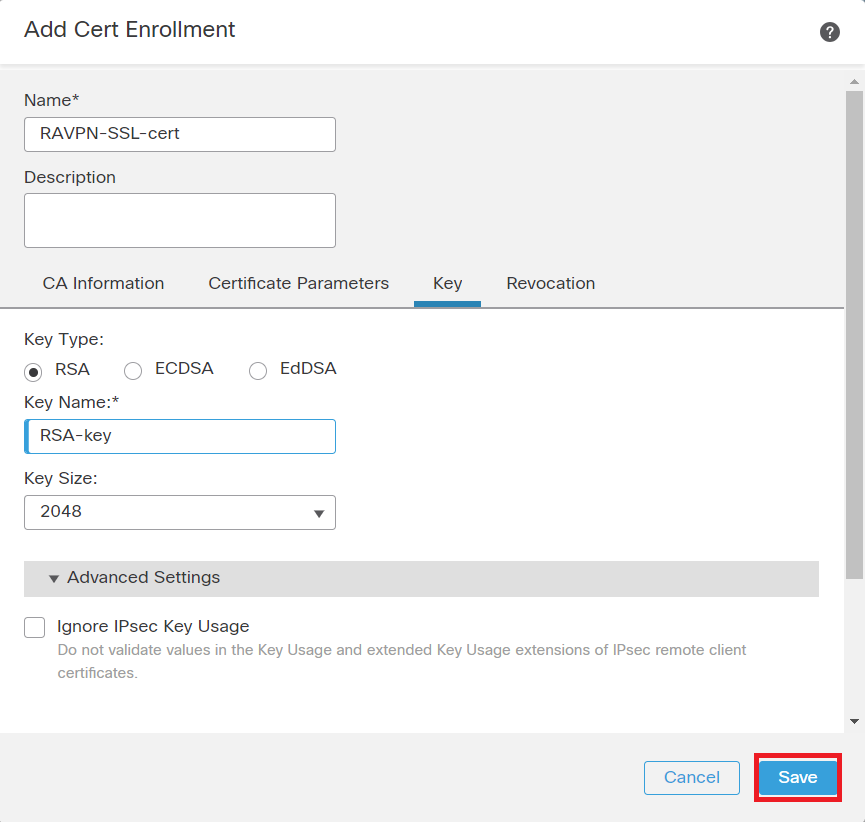 FMC - 인증서 키
FMC - 인증서 키
7. 다음으로 Devices > Certificates > Add > New Certificate 이동합니다.
8. 선택합니다Device. 에서 Cert Enrollment 생성된 신뢰 지점을 선택하고 이미지에 표시된 Add대로 를 클릭합니다.
 FMC - FTD에 인증서 등록
FMC - FTD에 인증서 등록
9. 을 ID 클릭하고 CSR을 생성하라는 프롬프트가 표시되면 을 선택합니다Yes.
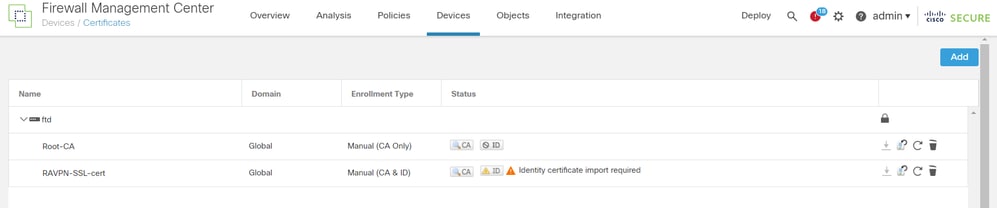 FMC - 등록된 인증서 CA
FMC - 등록된 인증서 CA
 FMC - CSR 생성
FMC - CSR 생성
10. ID 인증서를 가져오기 위해 CA와 공유할 수 있는 CSR이 생성됩니다.
11. base64 형식의 CA에서 ID 인증서를 받은 후 이미지에 표시된 대로 및Browse Identity Certificate 를 클릭하여 Import 디스크에서 선택합니다.
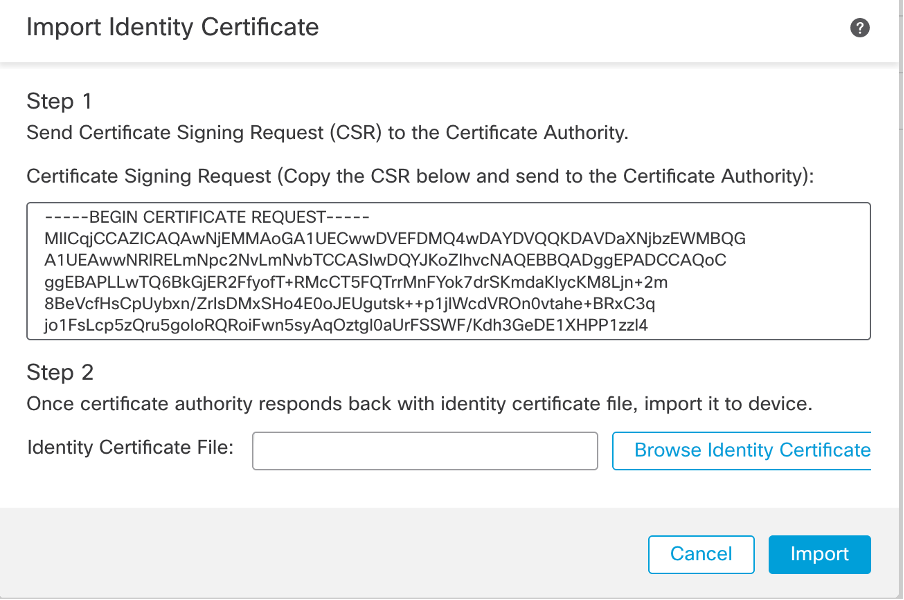 FMC - ID 인증서 가져오기
FMC - ID 인증서 가져오기
12. 가져오기에 성공하면 신뢰 지점RAVPN-SSL-cert은 다음과 같습니다.
 FMC - 신뢰 지점 등록 성공
FMC - 신뢰 지점 등록 성공
2. RADIUS 서버 구성
2. RADIUS 서버 구성2.1. FMC에서 FTD 관리
2.1. FMC에서 FTD 관리1. 로 Objects > Object Management > RADIUS Server Group > Add RADIUS Server Group 이동합니다.
2. 이름을 입력하고 ISE 을 눌러 RADIUS 서버를 추가합니다+.
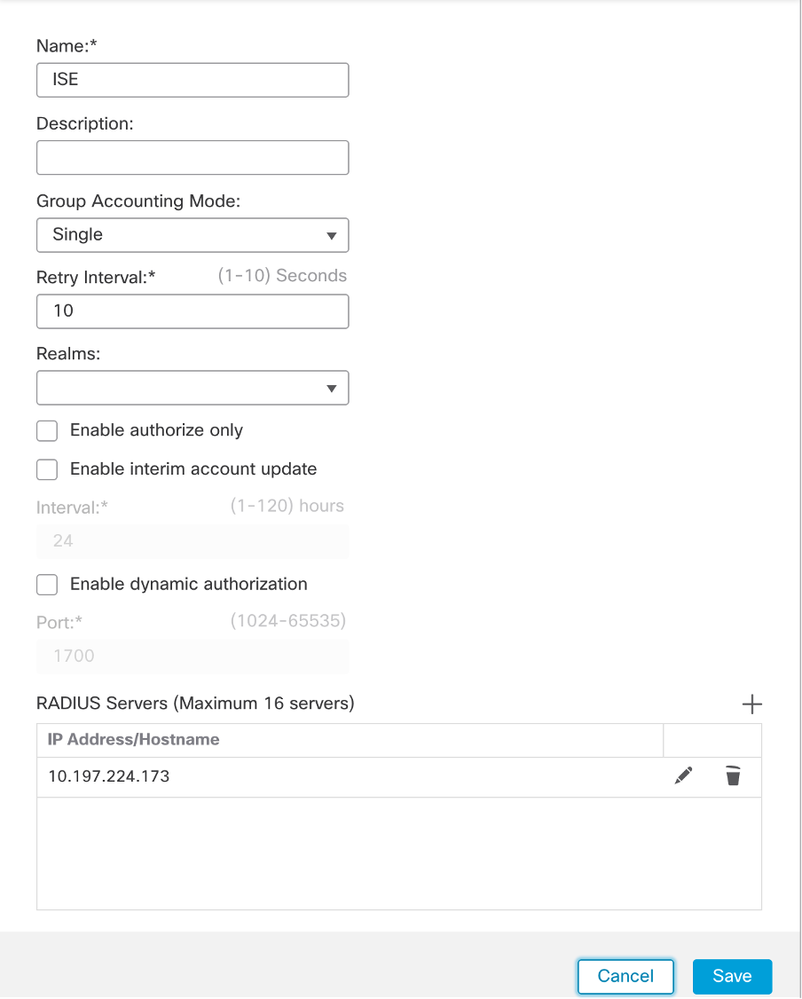 FMC - Radius 서버 컨피그레이션
FMC - Radius 서버 컨피그레이션
3. ISE Radius 서버의 IP 주소를 ISE 서버와 동일한 공유 암호(키)와 함께 언급합니다.
4. FTD가 Routing Specific InterfaceISE 서버와 통신하는 데 사용할 경로를 선택합니다.
5. 이미지Save 에 표시된 대로 클릭합니다.
 FMC - ISE 서버
FMC - ISE 서버
6. 저장하면 이미지가 표시된 RADIUS Server Group 것처럼 서버가 아래에 추가됩니다.
 FMC - RADIUS 서버 그룹
FMC - RADIUS 서버 그룹
2.2. ISE에서 FTD 관리
2.2. ISE에서 FTD 관리1. Network Devices 로 이동하여 을 클릭합니다Add.
2. 서버 및 FTD 통신 인터페이스인 radius 클라이언트IP Address의 이름 'Cisco-Radius'를 입력합니다.
3. 아래Radius Authentication Settings에 를 추가합니다Shared Secret.
4. 을 클릭합니다Save.
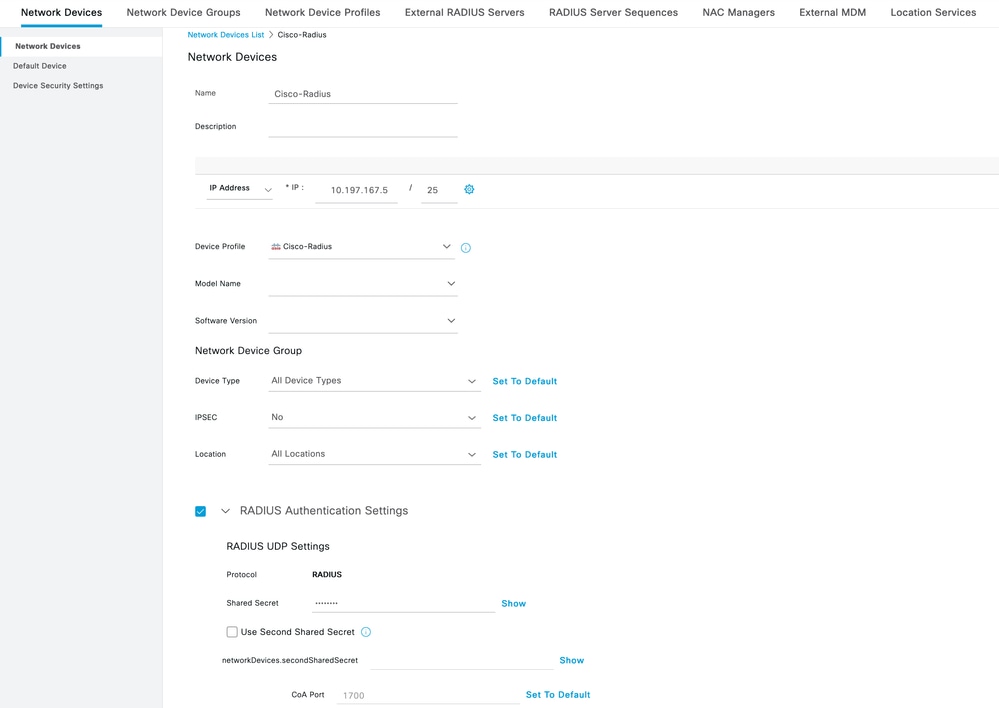 ISE - 네트워크 디바이스
ISE - 네트워크 디바이스
5. 사용자를 생성하려면 로 이동하여 Network Access > Identities > Network Access Users 을 클릭합니다 Add.
6. 필요에 따라 사용자 이름 및 로그인 비밀번호를 생성합니다.
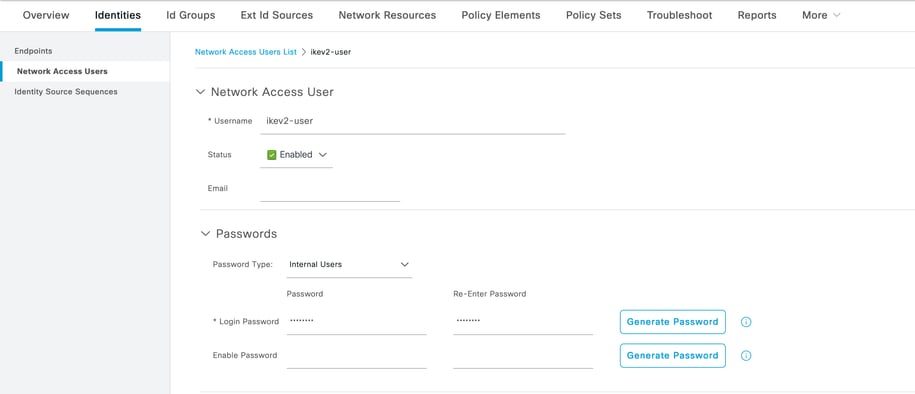 ISE - 사용자
ISE - 사용자
7. 기본 정책을 설정하려면 로 이동하여 Policy > Policy Sets > Default > Authentication Policy > Default 선택합니다All_User_ID_Stores.
8. 이미지에 표시된 대로 Policy > Policy Sets > Default > Authorization Policy > Basic_Authenticated_Access, 이동하여 PermitAccess선택합니다.
 ISE - 인증 정책
ISE - 인증 정책
 ISE - 권한 부여 정책
ISE - 권한 부여 정책
3. FMC에서 VPN 사용자를 위한 주소 풀 생성
3. FMC에서 VPN 사용자를 위한 주소 풀 생성1. 로 Objects > Object Management > Address Pools > Add IPv4 Pools 이동합니다.
2. 이름 및 주소RAVPN-Pool 범위를 입력합니다. 마스크는 선택사항입니다.
3. 저장을 클릭합니다.
 FMC - 주소 풀
FMC - 주소 풀
4. AnyConnect 이미지 업로드
4. AnyConnect 이미지 업로드1. 로 Objects > Object Management > VPN > AnyConnect File > Add AnyConnect File 이동합니다.
2. 이름을 anyconnect-win-4.10.07073-webdeploy 입력하고 Browse 을 클릭하여 디스크에서 Anyconnect 파일을 선택하고 Save 그림과 같이 클릭합니다.
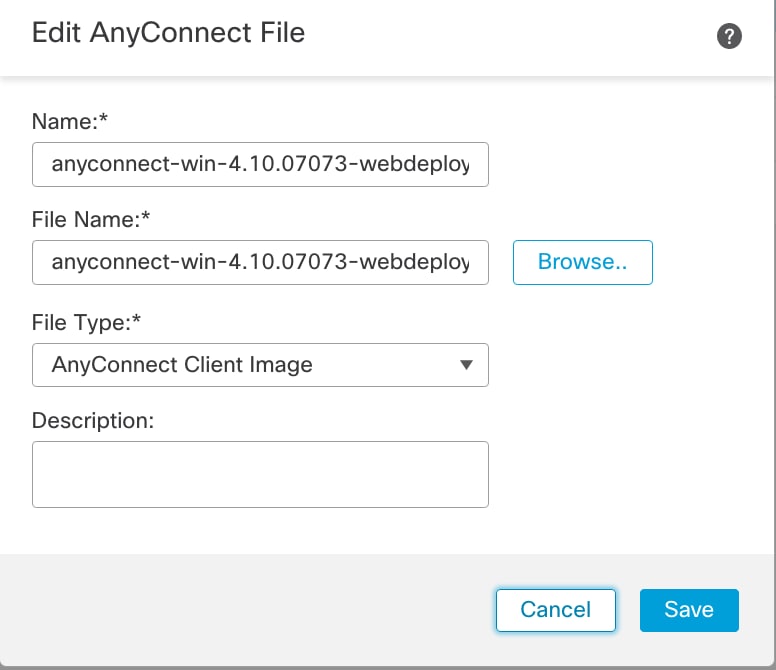 FMC - Anyconnect 클라이언트 이미지
FMC - Anyconnect 클라이언트 이미지
5. XML 프로필 만들기
5. XML 프로필 만들기5.1. 프로파일 편집기에서
5.1. 프로파일 편집기에서1. 프로파일 편집기를 software.cisco.com에서 다운로드하여 엽니다.
2. 다음으로 Server List > Add 이동합니다.
3. 표시 이름RAVPN-IKEV2과 FQDN 사용자 그룹(별칭 이름)을 입력합니다.
4. 이미지에 표시된 IPsec , 것처럼 클릭할 때 기본 프로토콜Ok 을 선택합니다.
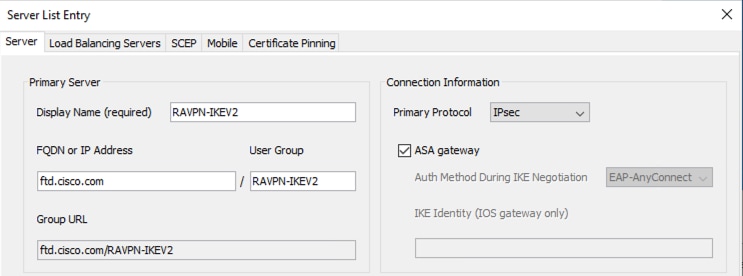 프로파일 편집기 - 서버 목록
프로파일 편집기 - 서버 목록
5. 서버 목록이 추가됩니다. 다른 이름으로 ClientProfile.xml 저장합니다.
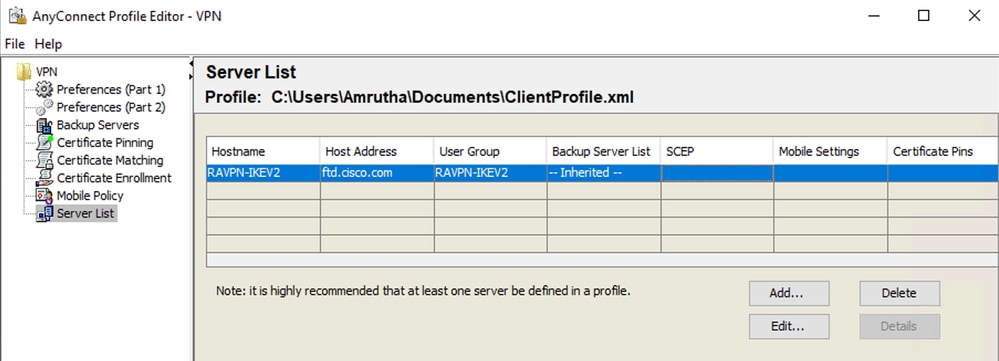 프로파일 편집기 - ClientProfile.xml
프로파일 편집기 - ClientProfile.xml
5.2. FMC
5.2. FMC 1. 로 Objects > Object Management > VPN > AnyConnect File > Add AnyConnect File 이동합니다.
2. 이름을 ClientProfile 입력하고 Browse 을 클릭하여 디스크에서 파일을ClientProfile.xml 선택합니다.
3. Save 클릭합니다.
 FMC - Anyconnect VPN 프로파일
FMC - Anyconnect VPN 프로파일
6. 원격 액세스 구성
6. 원격 액세스 구성1. 이미지에 표시된 대로 Devices > VPN > Remote Access연결 프로파일을 추가하려면 로 이동하여 클릭하십시오+.
 FMC - 원격 액세스 연결 프로파일
FMC - 원격 액세스 연결 프로파일
2. 연결 프로파일 이름을 RAVPN-IKEV2 입력하고 이미지에 표시된 대로 +로그인을 Group Policy클릭하여 그룹 정책을 생성합니다.
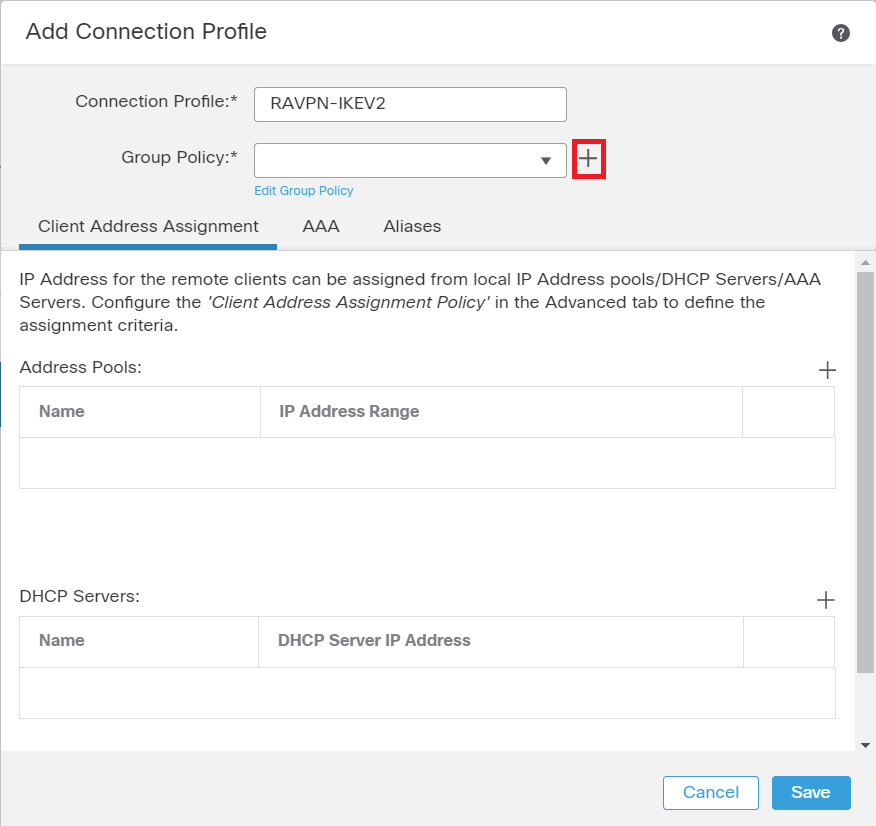 FMC - 그룹 정책
FMC - 그룹 정책
3. 이름을 RAVPN-group-policy 입력하고 이미지에 표시된 SSL and IPsec-IKEv2 대로 VPN 프로토콜을 선택합니다.
 FMC - VPN 프로토콜
FMC - VPN 프로토콜
4. 아래의 AnyConnect > Profile 드롭다운에서 XML 프로필ClientProfile을 선택하고 이미지Save에 표시된 대로 클릭합니다.
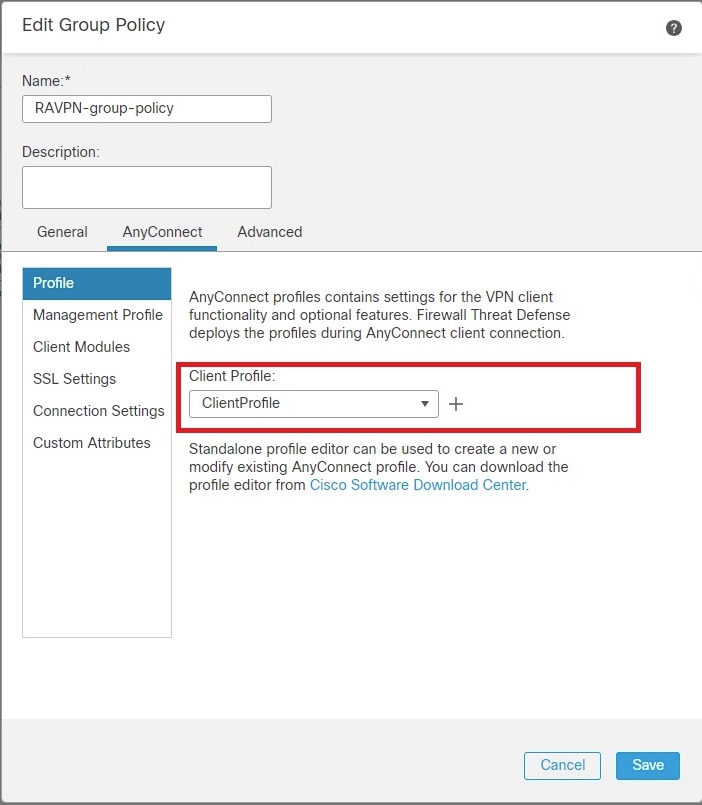 FMC - Anyconnect 프로파일
FMC - Anyconnect 프로파일
5. 클릭하여 주소 풀RAVPN-Pool을 추가합니다+ as shown in the image.
 FMC - 클라이언트 주소 할당
FMC - 클라이언트 주소 할당
6. 탐색AAA > Authentication Method 후 선택합니다AAA Only.
7. 다음으로Authentication Server 선택합니다ISE (RADIUS).
 FMC - AAA 인증
FMC - AAA 인증
8. Aliases 에서 사용자 그룹으로 사용되RAVPN-IKEV2는 별칭 이름을 입력합니다ClientProfile.xml.
9. 을 Save 클릭합니다.
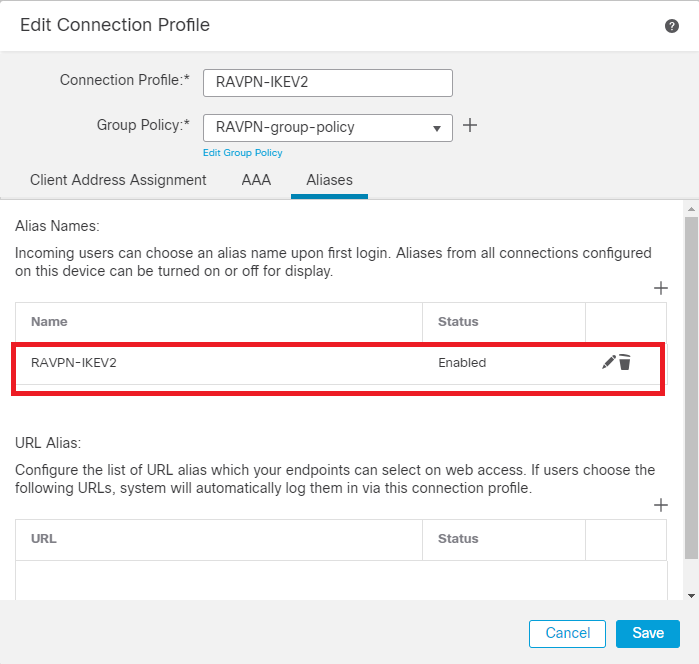 FMC - 별칭
FMC - 별칭
10. RAVPN IKEvAccess Interfaces2를 활성화해야 하는 인터페이스로 이동하여 선택합니다.
11. SSL 및 IKEv2 모두에 대한 ID 인증서를 선택합니다.
12. 을 Save 클릭합니다.
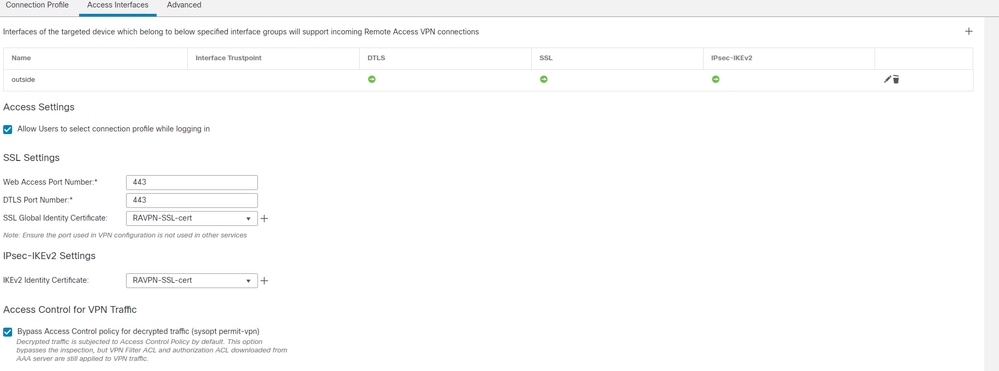 FMC - 액세스 인터페이스
FMC - 액세스 인터페이스
13. 다음으로 Advanced 이동합니다.
14. 를 클릭하여 Anyconnect 클라이언트 이미지를 추가합니다+.
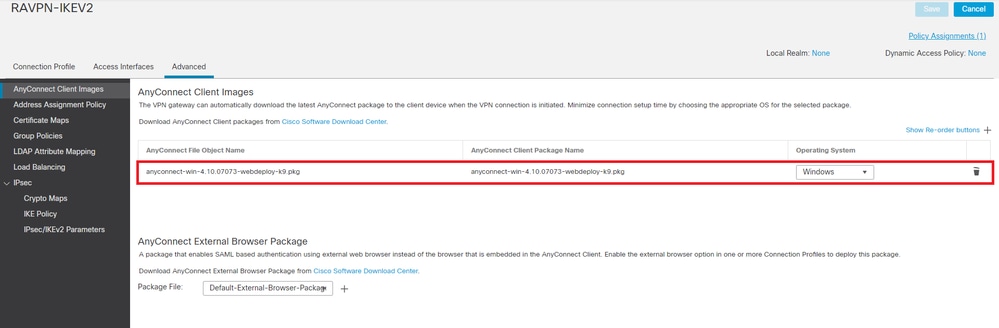 FMC - Anyconnect 클라이언트 패키지
FMC - Anyconnect 클라이언트 패키지
15. 아래에IPsec 이미지에Crypto Maps 표시된 대로 를 추가합니다.
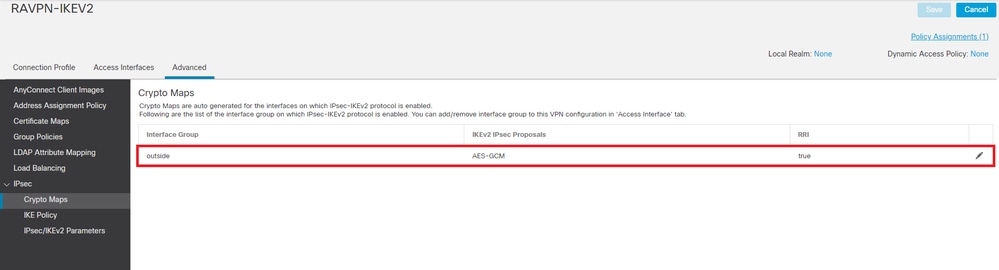 FMC - 암호화 맵
FMC - 암호화 맵
16. 아래에서 IPsec 를 클릭하여 IKE Policy 를 추가합니다+.
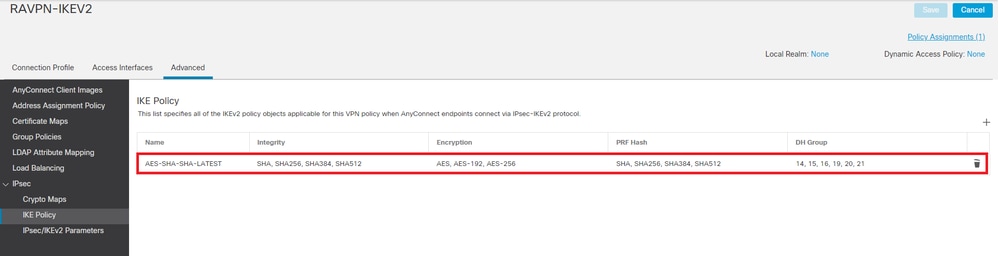 FMC - IKE 정책
FMC - IKE 정책
17. 아래IPsec 에 를 IPsec/IKEv2 Parameters 추가합니다.
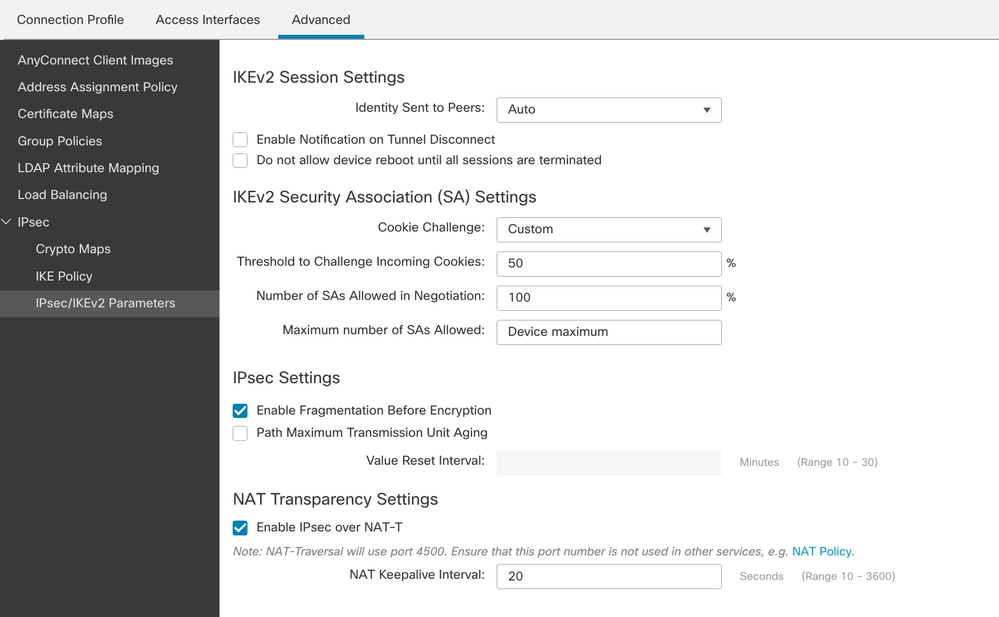 FMC - IPsec/IKEv2 매개변수
FMC - IPsec/IKEv2 매개변수
18. 아래Connection Profile에 새 프로파일RAVPN-IKEV2이 생성됩니다.
19. Save이미지에 표시된 대로 클릭합니다.
 FMC - 연결 프로파일 RAVPN-IKEV2
FMC - 연결 프로파일 RAVPN-IKEV2
20. 구성을 배포합니다.
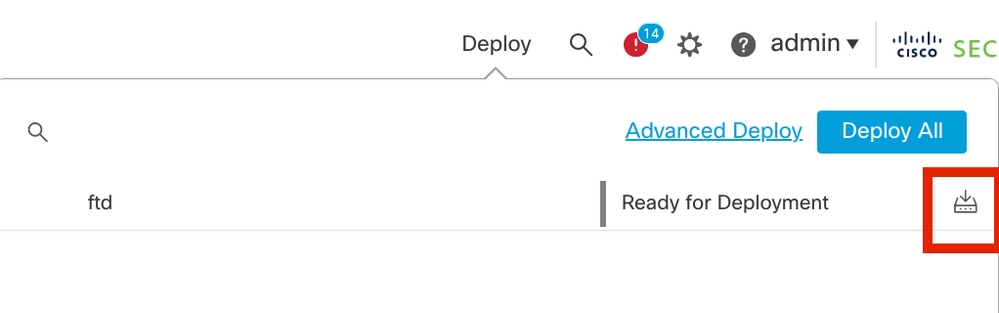 FMC - FTD 구축
FMC - FTD 구축
7. Anyconnect 프로파일 컨피그레이션
7. Anyconnect 프로파일 컨피그레이션PC의 프로파일, 아래에 저장 C:\ProgramData\Cisco\Cisco Anyconnect Secure Mobility Client\Profile .
<?xml version="1.0" encoding="UTF-8"?> <AnyConnectProfile xmlns="http://schemas[dot]xmlsoap<dot>org/encoding/" xmlns:xsi="http://www[dot]w3<dot>org/2001/XMLSchema-instance" xsi:schemaLocation="http://schemas[dot]xmlsoap[dot]org/encoding/ AnyConnectProfile.xsd"> <ClientInitialization> <UseStartBeforeLogon UserControllable="true">false</UseStartBeforeLogon> <AutomaticCertSelection UserControllable="true">false </AutomaticCertSelection> <ShowPreConnectMessage>false</ShowPreConnectMessage> <CertificateStore>All</CertificateStore> <CertificateStoreOverride>false</CertificateStoreOverride> <ProxySettings>Native</ProxySettings> <AllowLocalProxyConnections>true</AllowLocalProxyConnections> <AuthenticationTimeout>12</AuthenticationTimeout> <AutoConnectOnStart UserControllable="true">false</AutoConnectOnStart> <MinimizeOnConnect UserControllable="true">true</MinimizeOnConnect> <LocalLanAccess UserControllable="true">false</LocalLanAccess> <ClearSmartcardPin UserControllable="true">true</ClearSmartcardPin> <AutoReconnect UserControllable="false">true <AutoReconnectBehavior UserControllable="false">DisconnectOnSuspend </AutoReconnectBehavior> </AutoReconnect> <AutoUpdate UserControllable="false">true</AutoUpdate> <RSASecurIDIntegration UserControllable="true">Automatic </RSASecurIDIntegration> <WindowsLogonEnforcement>SingleLocalLogon</WindowsLogonEnforcement> <WindowsVPNEstablishment>LocalUsersOnly</WindowsVPNEstablishment> <AutomaticVPNPolicy>false</AutomaticVPNPolicy> <PPPExclusion UserControllable="false">Disable <PPPExclusionServerIP UserControllable="false"></PPPExclusionServerIP> </PPPExclusion> <EnableScripting UserControllable="false">false</EnableScripting> <EnableAutomaticServerSelection UserControllable="false">false <AutoServerSelectionImprovement>20</AutoServerSelectionImprovement> <AutoServerSelectionSuspendTime>4</AutoServerSelectionSuspendTime> </EnableAutomaticServerSelection> <RetainVpnOnLogoff>false </RetainVpnOnLogoff> </ClientInitialization> <ServerList> <HostEntry> <HostName>RAVPN-IKEV2</HostName> <HostAddress>ftd.cisco.com</HostAddress> <UserGroup>RAVPN-IKEV2</UserGroup> <PrimaryProtocol>IPsec</PrimaryProtocol> </HostEntry> </ServerList> </AnyConnectProfile>
참고: 모든 사용자의 PC에 클라이언트 프로파일을 다운로드한 후에는 그룹 정책에서 SSL 클라이언트를 터널링 프로토콜로 비활성화하는 것이 좋습니다. 이렇게 하면 사용자가 IKEv2/IPsec 터널링 프로토콜을 사용하여 독점적으로 연결할 수 있습니다.
다음을 확인합니다.
다음을 확인합니다.이 섹션을 사용하여 컨피그레이션이 제대로 작동하는지 확인할 수 있습니다.
1. 첫 번째 연결의 경우 FQDN/IP를 사용하여 Anyconnect를 통해 사용자의 PC에서 SSL 연결을 설정합니다.
2. SSL 프로토콜이 비활성화되어 있고 이전 단계를 수행할 수 없는 경우, 클라이언트 프로파일이 ClientProfile.xml PC의 경로 아래에 있는지 C:\ProgramData\Cisco\Cisco Anyconnect Secure Mobility Client\Profile 확인합니다.
3. 프롬프트가 표시되면 인증을 위한 사용자 이름 및 비밀번호를 입력합니다.
4. 인증에 성공하면 사용자의 PC에 클라이언트 프로파일이 다운로드됩니다.
5. Anyconnect에서 연결을 끊습니다.
6. 프로파일이 다운로드되면 IKEv2/IPsec을 사용하여 Anyconnect에 연결하기 RAVPN-IKEV2 위해 클라이언트 프로파일에 언급된 호스트 이름을 선택하려면 드롭다운을 사용합니다.
7. 을 Connect 클릭합니다.
 Anyconnect 드롭다운
Anyconnect 드롭다운
8. ISE 서버에서 생성한 인증의 사용자 이름과 비밀번호를 입력합니다.
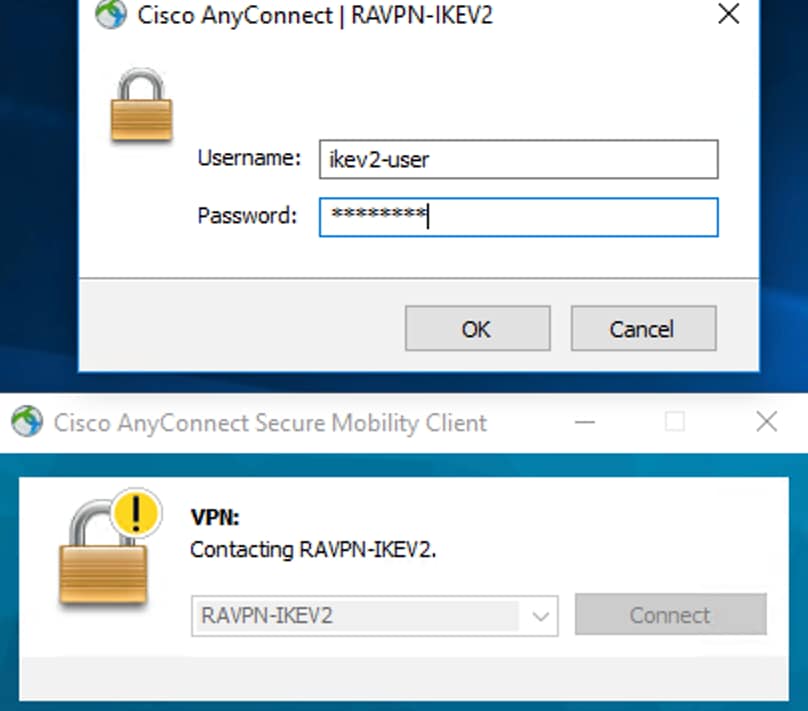 Anyconnect 연결
Anyconnect 연결
9. 연결된 후에 사용된 프로파일 및 프로토콜(IKEv2/IPsec)을 확인합니다.
 Anyconnect 연결됨
Anyconnect 연결됨
FTD CLI 출력:
firepower# show vpn-sessiondb detail anyconnect
Session Type: AnyConnect
Username : ikev2-user Index : 9
Assigned IP : 10.1.1.1 Public IP : 10.106.55.22
Protocol : IKEv2 IPsecOverNatT AnyConnect-Parent
License : AnyConnect Premium
Encryption : IKEv2: (1)AES256 IPsecOverNatT: (1)AES-GCM-256 AnyConnect-Parent: (1)none
Hashing : IKEv2: (1)SHA512 IPsecOverNatT: (1)none AnyConnect-Parent: (1)none
Bytes Tx : 450 Bytes Rx : 656
Pkts Tx : 6 Pkts Rx : 8
Pkts Tx Drop : 0 Pkts Rx Drop : 0
Group Policy : RAVPN-group-policy Tunnel Group : RAVPN-IKEV2
Login Time : 07:14:08 UTC Thu Jan 4 2024
Duration : 0h:00m:08s
Inactivity : 0h:00m:00s
VLAN Mapping : N/A VLAN : none
Audt Sess ID : 0ac5e205000090006596618c
Security Grp : none Tunnel Zone : 0
IKEv2 Tunnels: 1
IPsecOverNatT Tunnels: 1
AnyConnect-Parent Tunnels: 1
AnyConnect-Parent:
Tunnel ID : 9.1
Public IP : 10.106.55.22
Encryption. : none. Hashing : none
Auth Mode : userPassword
Idle Time out: 30 Minutes Idle TO Left : 29 Minutes
Client OS : win
Client OS Ver: 10.0.15063
Client Type : AnyConnect
Client Ver : 4.10.07073
IKEv2:
Tunnel ID : 9.2
UDP Src Port : 65220 UDP Dst Port : 4500
Rem Auth Mode: userPassword
Loc Auth Mode: rsaCertificate
Encryption : AES256 Hashing : SHA512
Rekey Int (T): 86400 Seconds Rekey Left(T): 86391 Seconds
PRF : SHA512 D/H Group : 19
Filter Name :
Client OS : Windows Client Type : AnyConnect
IPsecOverNatT:
Tunnel ID : 9.3
Local Addr : 0.0.0.0/0.0.0.0/0/0
Remote Addr : 10.1.1.1/255.255.255.255/0/0
Encryption : AES-GCM-256 Hashing : none
Encapsulation: Tunnel
Rekey Int (T): 28800 Seconds Rekey Left(T) : 28791 Seconds
Idle Time Out: 30 Minutes Idle TO Left : 29 Minutes
Bytes Tx : 450 Bytes Rx : 656
Pkts Tx : 6 Pkts Rx : 8
firepower# show crypto ikev2 sa
IKEv2 SAs:
Session-id:6, Status:UP-ACTIVE, IKE count:1, CHILD count:1
Tunnel-id Local Remote fvrf/ivrf Status Role
16530741 10.197.167.5/4500 10.106.55.22/65220 READY RESPONDER
Encr: AES-CBC, keysize: 256, Hash: SHA512, DH Grp:19, Auth sign: RSA, Auth verify: EAP
Life/Active Time: 86400/17 sec
Child sa: local selector 0.0.0.0/0 - 255.255.255.255/65535
remote selector 10.1.1.1/0 - 10.1.1.1/65535
ESP spi in/out: 0x6f7efd61/0xded2cbc8
firepower# show crypto ipsec sa
interface: Outside
Crypto map tag: CSM_Outside_map_dynamic, seq num: 30000, local addr: 10.197.167.5
Protected vrf:
local ident (addr/mask/prot/port): (0.0.0.0/0.0.0.0/0/0)
remote ident (addr/mask/prot/port): (10.1.1.1/255.255.255.255/0/0)
current_peer: 10.106.55.22, username: ikev2-user
dynamic allocated peer ip: 10.1.1.1
dynamic allocated peer ip(ipv6): 0.0.0.0
#pkts encaps: 6, #pkts encrypt: 6, #pkts digest: 6
#pkts decaps: 8, #pkts decrypt: 8, #pkts verify: 8
#pkts compressed: 0, #pkts decompressed: 0
#pkts not compressed: 0, #pkts comp failed: 0, #pkts decomp failed: 0
#pre-frag successes: 0, #pre-frag failures: 0, #fragments created: 0
#PMTUs sent: 0, #PMTUs rcvd: 0, #decapsulated frgs needing reassembly: 0
#TFC rcvd: 0, #TFC sent: 0
#Valid ICMP Errors rcvd: 0, #Invalid ICMP Errors rcvd: 0
#send errors: 0, #recv errors: 0
local crypto endpt.: 10.197.167.5/4500, remote crypto endpt.: 10.106.55.22/65220
path mtu 1468, ipsec overhead 62(44), media mtu 1500
PMTU time remaining (sec): 0, DF policy: copy-df
ICMP error validation: disabled, TFC packets: disabled
current outbound spi: DED2CBC8
current inbound spi : 6F7EFD61
inbound esp sas:
spi: 0x6F7EFD61 (1870593377)
SA State: active
transform: esp-aes-gcm-256 esp-null-hmac no compression
in use settings ={RA, Tunnel, NAT-T-Encaps, IKEv2, }
slot: 0, conn_id: 9, crypto-map: CSM_Outside_map_dynamic
sa timing: remaining key lifetime (sec): 28723
IV size: 8 bytes
replay detection support: Y
Anti replay bitmap:
0x00000000 0x000001FF
outbound esp sas:
spi: 0xDED2CBC8 (3738356680)
SA State: active
transform: esp-aes-gcm-256 esp-null-hmac no compression
in use settings ={RA, Tunnel, NAT-T-Encaps, IKEv2, }
slot: 0, conn_id: 9, crypto-map: CSM_Outside_map_dynamic
sa timing: remaining key lifetime (sec): 28723
IV size: 8 bytes
replay detection support: Y
Anti replay bitmap:
0x00000000 0x00000001
ISE 로그:
 ISE - 라이브 로그
ISE - 라이브 로그
문제 해결
이 섹션에서는 설정 문제 해결을 위해 사용할 수 있는 정보를 제공합니다.
debug radius all
debug crypto ikev2 platform 255
debug crypto ikev2 protocol 255
debug crypto ipsec 255
개정 이력
| 개정 | 게시 날짜 | 의견 |
|---|---|---|
1.0 |
06-Feb-2024 |
최초 릴리스 |
Cisco 엔지니어가 작성
- 암루타 MCisco TAC 엔지니어
- 마니샤 판다Cisco TAC 엔지니어
- 야오 샤오화Cisco TAC 엔지니어
지원 문의
- 지원 케이스 접수

- (시스코 서비스 계약 필요)
 피드백
피드백